くわしい使い方
SNSピリカをより楽しむために、
より詳しい機能や使い方についてご紹介します!
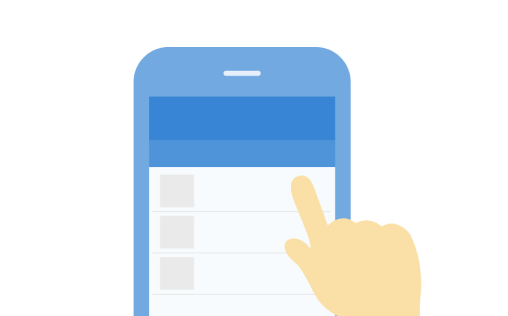
くわしい使い方
(アプリ版)
※Web版をご利用の方はこちらをご確認ください。
アカウント管理
新規アカウント登録
アプリのダウンロードからアカウント登録までの操作方法をご説明いたします。
アプリのダウンロードからアカウント登録までの操作方法をご説明いたします。
すでにあるアカウントにログイン
アカウント登録がお済みで、使用するデバイスで初めてピリカを使う方向けの、アカウント引き継ぎ方法。
アカウント登録がお済みで、使用するデバイスで初めてピリカを使う方向けの、アカウント引き継ぎ方法。
パスワードを忘れた場合はこちら。
パスワードを忘れた場合は、メールアドレスを入力後「パスワードを忘れた場合はこちら」をタップ。メールが届くので、
メール本文に掲載された6桁の認証コードを空欄に入力し、パスワードを再設定。
ユーザー情報の設定・変更
アカウント登録後もユーザー情報やパスワードの再設定が可能です。その操作方法をご説明いたします。
アカウント登録後もユーザー情報やパスワードの再設定が可能です。その操作方法をご説明いたします。
ごみ拾い活動を投稿
活動記録の投稿
ごみ拾い活動の投稿方法をご説明いたします。
ごみ拾い活動の投稿方法をご説明いたします。
投稿の編集・削除
ご自身の投稿の編集・削除方法をご説明いたします。
ご自身の投稿の編集・削除方法をご説明いたします。
他のユーザーとの交流
ありがとうやコメントを送る
他のユーザーさんに感謝の気持ちを伝えることができます。
他のユーザーさんに感謝の気持ちを伝えることができます。
マップから投稿を探す
今までに拾われたごみの分布をマップで見ることができます。
今までに拾われたごみの分布をマップで見ることができます。
ハッシュタグ検索する
同じハッシュタグのついた投稿をまとめて見ることができます。
同じハッシュタグのついた投稿をまとめて見ることができます。
自分の活動に対する通知を見る
あなたの投稿に対するリアクションや、その他のお知らせを見ることができます。
あなたの投稿に対するリアクションや、その他のお知らせを見ることができます。
イベント機能
イベントを作成する
オンラインまたは現地のイベントを作成し、参加を呼びかけることができます。
オンラインまたは現地のイベントを作成し、参加を呼びかけることができます。
イベントで交流する
公式イベントやユーザーさんが立ち上げたイベントに参加をすることができます。
公式イベントやユーザーさんが立ち上げたイベントに参加をすることができます。
グループ機能
グループ機能で出来ること
グループ参加ユーザー同士で深く交流できます。
グループページでは、グループ内で作成されたイベント一覧、掲示板、フォロワーの投稿一覧を見ることができます。
フォロワーにはイベントの作成通知と掲示板のトピック作成通知が届き、グループの活動をウォッチできます。
フォローしているグループは、ユーザー情報の設定からプロフィールの「最近参加したグループ」に表示させることができます。
グループを作成する
グループを作成して、仲間同士で情報共有をしましょう。
グループを作成して、仲間同士で情報共有をしましょう。
グループで交流する
あなたの投稿に対するリアクションや、その他のお知らせを見ることができます。
あなたの投稿に対するリアクションや、その他のお知らせを見ることができます。
くわしい使い方
(Web版)
※アプリ版をご利用の方はこちらをご確認ください。
※推奨環境をご確認の上ご利用ください。
推奨環境
- マイクロソフトエッジ(Microsoft Edge) 過去1年間にリリースされたバージョン
- クローム(Google Chrome) 過去1年間にリリースされたバージョン
- ファイアフォックス(Mozilla Firefox) 過去1年間にリリースされたバージョン
- iOS標準ブラウザ 過去2年間にリリースされたバージョン
- Android標準ブラウザ 過去2年間にリリースされたバージョン
アカウント管理
新規アカウント登録
アカウント登録の操作方法をご説明いたします。
アカウント登録の操作方法をご説明いたします。
すでにあるアカウントにログイン
WEBからのご登録がお済みで再度ログインする際の操作方法をご説明いたします。
WEBからのご登録がお済みで再度ログインする際の操作方法をご説明いたします。
ユーザー情報の設定・変更
アカウント登録後もユーザー情報の再設定が可能です。その操作方法をご説明いたします。
アカウント登録後もユーザー情報の再設定が可能です。その操作方法をご説明いたします。
ごみ拾い活動を投稿
活動記録の投稿
ごみ拾い活動の投稿方法をご説明いたします。
ごみ拾い活動の投稿方法をご説明いたします。
投稿の編集・削除
ご自身の投稿の編集・削除方法をご説明いたします。
ご自身の投稿の編集・削除方法をご説明いたします。
他のユーザーとの交流
ありがとうやコメントを送る
他のユーザーさんの感謝の気持ちを伝えることができます。
他のユーザーさんの感謝の気持ちを伝えることができます。
マップから投稿を探す
今までに拾われたごみの分布をマップで見ることができます。
今までに拾われたごみの分布をマップで見ることができます。
ハッシュタグ検索する
同じハッシュタグのついた投稿をまとめて見ることができます。
同じハッシュタグのついた投稿をまとめて見ることができます。
自分の活動に対する通知を見る
あなたの投稿に対するリアクションや、その他のお知らせを見ることができます。
あなたの投稿に対するリアクションや、その他のお知らせを見ることができます。
イベント機能
イベントを作成する
オンラインまたは現地のイベントを作成し、参加を呼びかけることができます。
※Web版から投稿した場合、イベント参加者の投稿に自動でハッシュタグがつきません。
そのため、アプリでのイベント参加をおすすめいたします。
オンラインまたは現地のイベントを作成し、参加を呼びかけることができます。
※Web版から投稿した場合、イベント参加者の投稿に自動でハッシュタグがつきません。
そのため、アプリでのイベント参加をおすすめいたします。
イベントで交流する
公式イベントやユーザーさんが立ち上げたイベントに参加をすることができます。
※Web版から投稿した場合、イベント参加者の投稿に自動でハッシュタグがつきません。
そのため、アプリでのイベント参加をおすすめいたします。
公式イベントやユーザーさんが立ち上げたイベントに参加をすることができます。
※Web版から投稿した場合、イベント参加者の投稿に自動でハッシュタグがつきません。
そのため、アプリでのイベント参加をおすすめいたします。
